Joytokey - контролер за настройка за контрол на играта, вашата компютърна конфигурация с два монитора
Конфигуриране на геймпад за да контролира играта, използвайки JoyToKey
Някои игри не поддържат контрол геймпад и управляват клавиатурата неудобно поради сложните комбинации от клавиши, а след това в продължение на контролер Можете да използвате JoyToKey програма. JoyToKey също ви позволява да контролирате браузъра, Microsoft Office, можете да използвате дори и в Windows.

Настройката се извършва по такъв начин - свързване на геймпад и стартирате програмата, натиснете бутона, избран от администратора:
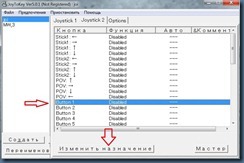
линия, изберете цвят и след това изберете "промяна" и прозорецът за избор на функция отваря за този бутон. След натискане на клавиш от клавиатурата, които носите на вашия контролер и потвърди избора си - "да"
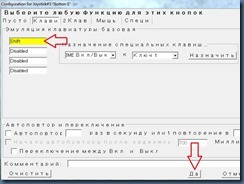
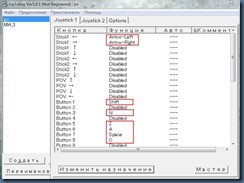
Същите действия превод на цялата клавиатура за геймпад. Можете също така да се направи с ключовете и движенията на мишката.
Как да се задава бутон вместо мишката върху контролера

Преназначаване бутони са притиснати, скорост на колелото и движения на мишката с помощта на геймпад на спусъка. брони и D-подложка:
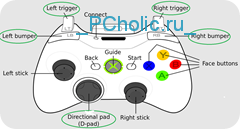

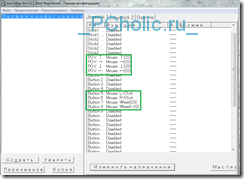
Ако е необходимо, използвайте пръчици или други бутони геймпад.
Всичко е направено по аналогия с ремапинг от клавиши на клавиатурата, която е на ротационен принцип натиснете избраните бутоните геймпад и възлага наляво, надясно бутон на мишката, а след това същото и с въртенето на колелата нагоре и надолу движения с мишката и ляво-дясно и нагоре-надолу. Вижте скрийншота:
RMB и LMB назначен за дясното и лявото брони -
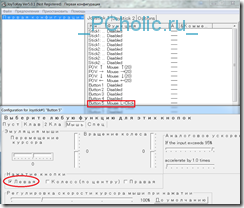
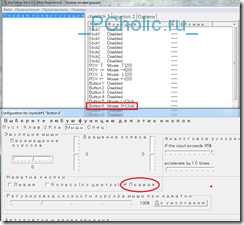
колело нагоре и надолу колело за присвояване на лява и дясна тригери -
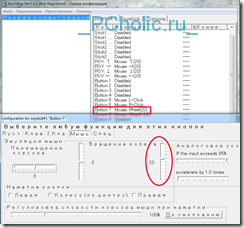
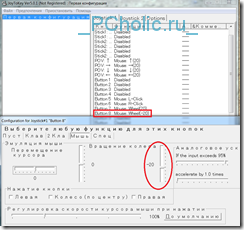
курсора нагоре-надолу-наляво-надясно възложи на D-тампон -
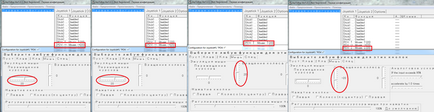
Между другото, който обича да лети на самолет в Microsoft Flight Simulator да използвате геймпад за контрол на самолети просто оставам клавишни комбинации, както и по-добро използване на два монитора - един извършва самия полет, разположен на втори навигационни устройства.
За удобство на инструментите за контрол в MFS Поставете монитора един върху друг с помощта на приставка за двата монитора LX Dual Полагане Arm Ergotron:
Големият дисплей се извършва полет с по-малки - подредени навигационни устройства
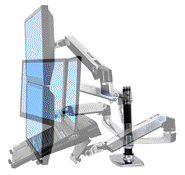

Персонализиране на екрани с вертикално подреждане на монитори -
плъзнете мишката в умалените екран, ситов> разделителната способност на екрана от хоризонтала към вертикала:
Наслаждавайте се на играта. Изтеглете JoyToKey на геймпад да играят всички игри.

Playstation 3 бумеранг контролер:

Wii Zapper-контролер на конзолата Wii:
